Kako postaviti upit u bazu podataka MS Access 2019

Naučite kako postaviti upite u Access bazi podataka uz jednostavne korake i savjete za učinkovito filtriranje i sortiranje podataka.
Svrha Microsoftovih timova je pomoći kolegama u zajedničkom radu dijeljenjem datoteka, razgovorima, pa čak i sudjelovanjem u glasovnim i video pozivima. Naučite kako se uključiti u razgovor putem Microsoftovih timova , kako razgovarati privatno te dijeliti i zajedno uređivati datoteke. Također otkrivate da imate sastanke uživo, audio sastanke i video sastanke putem Teams.
Ako znate kako se obilaziti Facebook ili LinkedIn, znate što su razgovori. Možete objavljivati u razgovoru, odgovarati na objave drugih i lajkati objavu.
Razgovori su više od načina da suradnici razgovaraju o nekoj temi. Razgovor također može biti važan zapis o temi, njezinoj povijesti i pozadini. Novopridošlice na kanalu mogu pregledavati razgovor i na taj način upoznati s projektom. Suradnici mogu ispitati razgovor kako bi vidjeli kako projekt napreduje, saznali koja su pitanja bila postavljena u prošlosti i pogledali povijest projekta kako bi vidjeli kako se razvijao.
Ove stranice objašnjavaju kako označiti razgovor, poput razgovora, te stvoriti razgovore i odgovoriti na njih.
Lajkanje i označavanje razgovora
Slijedite ove korake da biste lajkali i označili razgovor u timovima:
Idite na stranicu Razgovori na kanalu.
Unutar kanala najprije se pojavljuje stranica Razgovori.
Zadržite pokazivač miša iznad objave.
Kao što je prikazano na sljedećoj slici, vidite tri gumba:
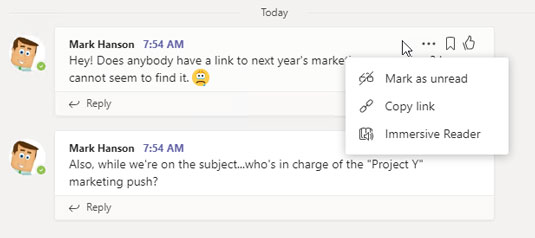
Možete izvršiti mnoge radnje na objavama na kanalu, uključujući lajkanje i spremanje za buduću upotrebu.
Započinjanje razgovora
Slijedite ove korake da biste započeli razgovor:
Idite na stranicu Razgovori na kanalu.
U tekstualni okvir unesite poruku.
Ispod tekstnog okvira nalaze se alati za unos emotikona, hiperveza i drugih dobrota, kao što je prikazano. Da biste obavijestili kolegu o razgovoru koji namjeravate započeti, upišite simbol at (@) nakon kojeg slijedi ime kolege u tekstualni okvir.
Osim što obavijestite kolege, razgovor možete povezati s drugim kanalima. Upišite simbol at (@) nakon kojeg slijedi naziv kanala.
Pritisnite Enter ili kliknite gumb Pošalji.
Vaš razgovor je vidljiv svim članovima tima.
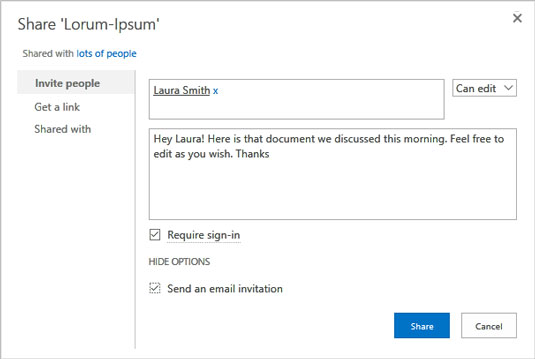
Unesite poruku u tekstni okvir da biste započeli razgovor.
Objavljivanje u razgovoru
Slijedite ove korake da biste objavili odgovor na razgovor:
Idite na stranicu Razgovori na kanalu.
U poruci na koju želite odgovoriti kliknite gumb Odgovori.
Upišite svoju poruku i pritisnite Enter ili kliknite gumb Pošalji.
Ponekad pitanja, komentari i nedoumice nisu prikladni za sve članove tima. Ponekad je ono što se događa u razgovoru bolje prepustiti dvoje ljudi ili nekolicini odabranih suradnika. Upotrijebite značajku Chat za privatne razgovore.
Nikada nemojte unositi komentar u Teams koji ne biste željeli da vidi vaš šef ili IT menadžer. Čak i poruka u chatu koja bi trebala biti namijenjena nekolicini odabranih nije baš privatna. Iz sigurnosnih i regulatornih razloga, administratori Teamsa mogu revidirati i pregledavati sav sadržaj unutar radnog prostora Teams.
Slijedite ove korake da biste pokrenuli i sudjelovali u privatnom razgovoru s jednom ili dvije osobe po vašem izboru:
Kliknite gumb Novi chat na navigacijskoj traci pri vrhu zaslona.
Da biste pronašli gumb Novi chat, potražite ikonu olovke i papira lijevo od okvira za pretraživanje.
Dok započnete i sudjelujete u chatovima, na stranici Chat pojavljuje se popis nedavnih korisnika. Možete odabrati ime ako želite nastaviti prethodni razgovor.
Upišite svoju poruku i pritisnite Enter.
Vidjet ćete prozor za chat sličan prikazanom.
Obavijest se pojavljuje u donjem desnom kutu zaslona kada netko želi razgovarati s vama. Kliknite ovu obavijest da otvorite prozor Chat i započnete razgovor.
U okvir Upišite novu poruku unesite poruku i pritisnite Enter ili kliknite gumb Pošalji.
Kliknite gumb Dodaj osobe da biste uključili više osoba u chat. Ovaj se gumb nalazi u gornjem desnom kutu zaslona.
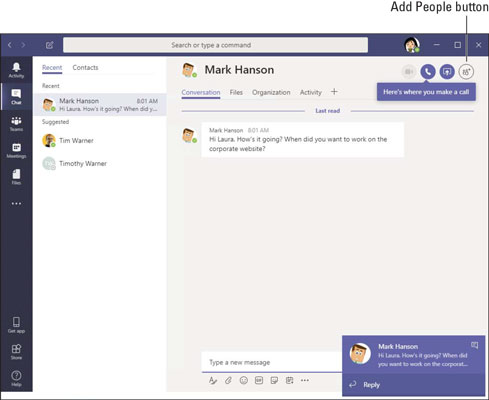
Vođenje razgovora.
Razgovori i razgovori su dobri, ali obično uključuju rad s datotekama: njihovo dijeljenje i zajednički rad na njima. Ovdje su upute za učitavanje datoteka na kanal i zajednički rad na datoteci sa suradnicima. Jedna od zgodnih stvari u vezi s timovima je da možete uređivati Office 365 dokumente unutar sučelja Teams.
Prijenos datoteke na kanal
Slijedite ove korake za prijenos datoteke sa svog računala na kanal:
Posjetite karticu Datoteke na kanalu Teams.
Nazivi datoteka koje su prenesene na kanal pojavljuju se na popisu, kao što je prikazano.
Možete kliknuti zaglavlja stupaca na popisu datoteka da biste sortirali popis prema vrsti datoteke, nazivu ili datumu izmjene. office-channel-files
Popis datoteka kanala.
Odaberite spremište datoteka.
Repozitorij datoteka je jednostavno zbirka datoteka koje su vam dostupne. Izbornik Datoteke nudi Nedavni popis, unos za Microsoft Teams i eventualno više odredišta lokacije datoteka, kako je konfigurirao mrežni administrator.
Kliknite Microsoft Teams.
Kliknite Prenesi.
Pojavljuje se dijaloški okvir Otvori.
Odaberite datoteku koju želite prenijeti i kliknite Otvori.
Možete prenijeti više datoteka odjednom odabirom više datoteka.
Prijeđite mišem preko naziva datoteke da biste vidjeli opcije za rukovanje datotekom. Možete otvarati, premještati, kopirati i preuzimati datoteke, među ostalim zadacima.
Suradnja na datoteci
Slijedite ove korake da biste otvorili Office 365 datoteku i zajednički radili na njoj:
U biblioteci dokumenata kliknite gumb Više pored naziva datoteke koju želite otvoriti.
Gumb ne kaže “Više”; umjesto toga, pojavljuje se s trotočkom (tri točke.) Pojavljuje se skočni izbornik.
Odaberite Uredi u timovima.
Uredite ili zajedno uredite datoteku.
Suradnici mogu uređivati datoteku u isto vrijeme. Značka s imenom i ikona pokazuju gdje drugi rade na datoteci.
Kliknite gumb Zatvori kada završite s uređivanjem.
Osim što kliknete gumb Zatvori, možete kliknuti karticu na bočnoj traci Teams.
Ako tražite gumb Spremi u web aplikaciji Officea, uzalud ćete tražiti. Izmjene se spremaju automatski kada ih unesete u web-aplikacije.
Timovi nudi dva načina održavanja sastanka. Možete voditi audio ili video sastanak s kolegom ili to učiniti na starinski način zakazivanjem sastanka od osobe do osobe na određeni dan u određeno vrijeme. Nastavi čitati.
Provođenje video ili audio sastanka
Slijedite ove korake za održavanje video ili audio sastanka:
Pronađite osobu koju želite upoznati.
Izvršite globalno pretraživanje ili pronađite korisničku ikonu osobe u svojoj povijesti razgovora ili razgovora.
Kliknite ime osobe da biste otvorili korisničku karticu te osobe.
Sljedeća slika prikazuje korisničku karticu. Na kartici se navodi ime osobe i prikazuje njezina ili njezina slika.
Na korisničkoj kartici kliknite gumb Video poziv ili Audio poziv.
Osoba kojoj ste uputili poziv dobiva obavijest. U tom trenutku osoba može odbiti ili prihvatiti poziv.
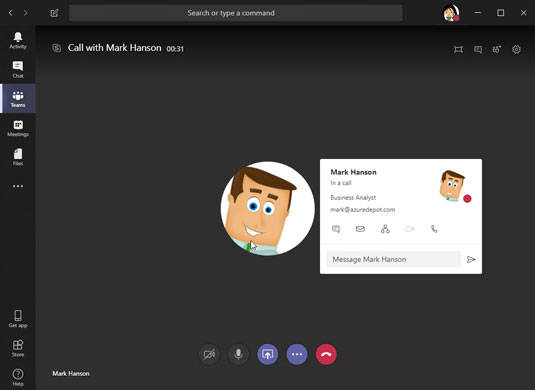
Započnite poziv klikom na gumb na korisničkoj kartici.
Upotrijebite gumbe na dnu prozora Poziv za vođenje ili prekid razgovora:
Zakazivanje sastanka i pozivanje sudionika
Slijedite ove korake da zakažete osobni sastanak s kolegom:
Kliknite karticu Sastanci na navigacijskoj traci.
Kliknite Zakaži sastanak.
Pojavljuje se prozor Novi sastanak, kao što je prikazano.
U prozoru Novi sastanak opišite sastanak i pozovite druge da prisustvuju.
Dajte naziv sastanku, odredite lokaciju, navedite kada će se održati i pozovite suradnike.
Kliknite gumb Raspored.
Sastanak je upisan u vaš Kalendar.
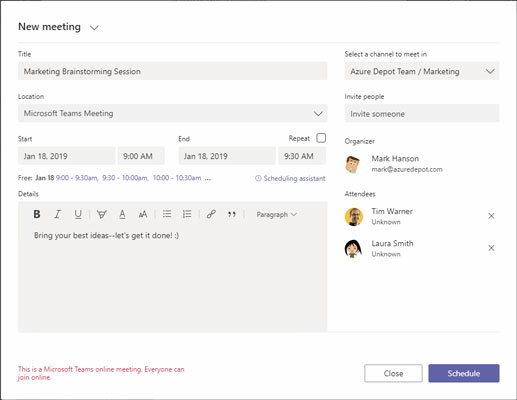
Organiziranje sastanka.
Suradnici primaju zahtjev za sastanak u obliku poruke. Poruka uključuje gumb Prihvati, Privremeno i Odbij za pozive da kliknu da bi odgovorili. Sastanak koji je prihvaćen odmah se upisuje u Kalendar.
Naučite kako postaviti upite u Access bazi podataka uz jednostavne korake i savjete za učinkovito filtriranje i sortiranje podataka.
Tabulatori su oznake položaja u odlomku programa Word 2013 koje određuju kamo će se točka umetanja pomaknuti kada pritisnete tipku Tab. Otkrijte kako prilagoditi tabulatore i optimizirati svoj rad u Wordu.
Word 2010 nudi mnoge načine označavanja i poništavanja odabira teksta. Otkrijte kako koristiti tipkovnicu i miš za odabir blokova. Učinite svoj rad učinkovitijim!
Naučite kako pravilno postaviti uvlaku za odlomak u Wordu 2013 kako biste poboljšali izgled svog dokumenta.
Naučite kako jednostavno otvoriti i zatvoriti svoje Microsoft PowerPoint 2019 prezentacije s našim detaljnim vodičem. Pronađite korisne savjete i trikove!
Saznajte kako crtati jednostavne objekte u PowerPoint 2013 uz ove korisne upute. Uključuje crtanje linija, pravokutnika, krugova i više.
U ovom vodiču vam pokazujemo kako koristiti alat za filtriranje u programu Access 2016 kako biste lako prikazali zapise koji dijele zajedničke vrijednosti. Saznajte više o filtriranju podataka.
Saznajte kako koristiti Excelove funkcije zaokruživanja za prikaz čistih, okruglih brojeva, što može poboljšati čitljivost vaših izvješća.
Zaglavlje ili podnožje koje postavite isto je za svaku stranicu u vašem Word 2013 dokumentu. Otkrijte kako koristiti različita zaglavlja za parne i neparne stranice.
Poboljšajte čitljivost svojih Excel izvješća koristeći prilagođeno oblikovanje brojeva. U ovom članku naučite kako se to radi i koja su najbolja rješenja.








